
Telefoanele Android cu Google Voice pot efectua și primi apeluri la o rată extrem de redusă, dar aveți nevoie în continuare de un plan vocal pentru a efectua aceste apeluri. Folosind Google Voice, Android și Sipgate, puteți evita această limitare și puteți efectua apeluri gratuit.
Folosind Google Voice puteți apela orice număr gratuit, dar nu puteți primi apeluri direct către numărul dvs. Google Voice de pe telefonul dvs. Android fără un plan vocal cu operatorul dvs. Folosind sipgate puteți primi orice apel gratuit, dar nu puteți efectua apeluri fără a adăuga bani în contul dvs. Combinând cele două servicii, vom putea efectua apeluri folosind Google Voice, care va apela automat numărul tău sipgate conectându-te la destinatarul dorit și vom face toate acestea folosind WiFi, date 3G sau EDGE, ceea ce înseamnă că nu vei face niciodată rămâne din nou fără minute.
Înscrieți-vă cu Sipgate
Sipgate este un instrument extrem de util, care vă va permite să faceți multe din aceleași lucruri pe care le poate face Google Voice, dar vă va permite, de asemenea, să plasați și să primiți apeluri prin Wifi și 3G fără un plan vocal. Sipgate oferă, de asemenea, un softphone pentru computerul dvs. și posibilitatea de a efectua apeluri direct de pe site-ul lor web. Vom începe prin a ne înscrie pentru un cont Sipgate gratuit.
Notă: Acesta este singurul pas care necesită un telefon capabil să primească mesaje text pentru a vă verifica numărul. Trimiterea acestei invitații la numărul meu Google Voice nu a funcționat, dar trimiterea textului către un telefon al prietenilor și apoi introducerea codului de pe site-ul web sipgate a funcționat.
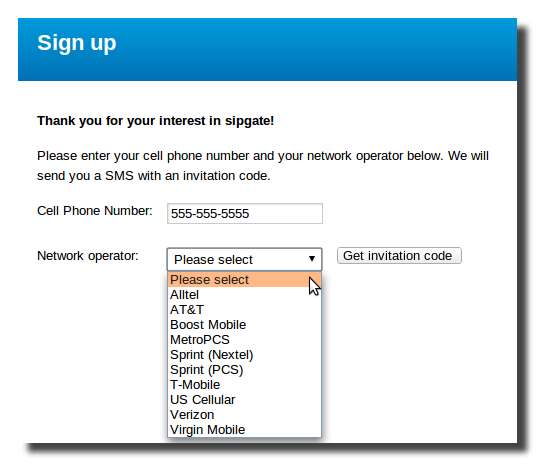
După ce v-ați creat și verificat contul, conectați-vă și trebuie să obținem acreditările SIP ale telefonului dvs. VoIP sipgate. Mai întâi faceți clic pe setări și apoi adăugați un telefon VoIP în dreapta. Puteți denumi orice va avea sens pentru dvs. și puteți adăuga informațiile despre E911, dacă vreți să sunați vreodată la 911 de pe acest telefon.

Odată ce noul telefon a fost creat, plasați mouse-ul peste telefon și apoi faceți clic pe acreditările SIP din meniul derulant.

Va apărea o nouă fereastră și va trebui să notați ID-ul SIP și parola SIP furnizate.
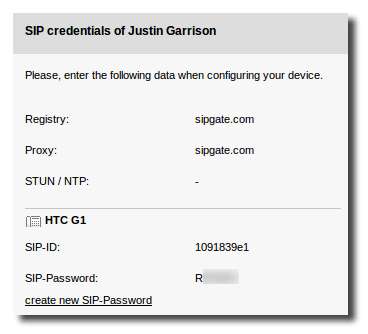
Instalați și configurați Sipdroid
Căutați Sipdroid pe piață și instalați apeluri video Sipdroid VoIP +.

Odată instalat, deschideți-l și deschideți setările contului SIP din meniu -> setări pentru aplicație. Completați numele de utilizator și parola de autorizare cu SIP-ID și SIP-Password pe care le-am obținut mai devreme; apoi schimbați secțiunea în sipgate.com.
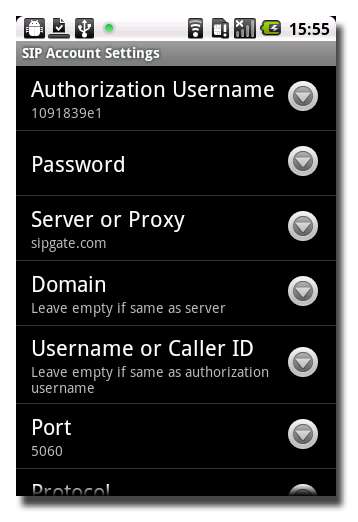
Atingeți butonul Înapoi de pe telefon și apoi accesați opțiunile de apel pentru a activa apelurile Wi-Fi (WLAN), 3G și EDGE, dacă doriți.
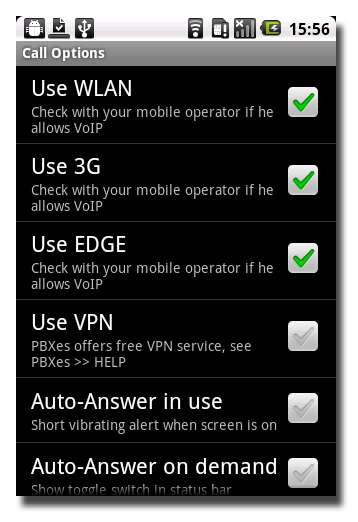
Odată completate toate aceste informații, trageți în jos nuanța de notificare și ar trebui să vedeți „înregistrat” următoarea notificare sipdroid împreună cu un punct verde care să arate că sunteți gata de plecare.

Ar trebui să verificați dacă sunteți complet conectat la sipgate conectându-vă la contul dvs. și verificând dacă telefonul VoIP pe care l-am configurat mai devreme spune acum online.
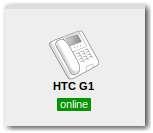
Adăugați Sipgate Phone la Google Voice
Conectați-vă la Google Voice și faceți clic pe setări -> adăugați un alt telefon. Introduceți numărul dvs. de telefon VoIP sipgate și apoi faceți clic pe salvare.

Google trebuie să verifice dacă dețineți numărul pe care tocmai l-ați adăugat, astfel încât să vă apeleze telefonul sipgate VoIP-Phone și să vă solicite să introduceți codul de verificare afișat. Deoarece am configurat deja Sipdroid, telefonul dvs. Android ar trebui să sune și puteți introduce codul acolo.

După finalizarea verificării, ar trebui să vedeți o casetă de selectare lângă telefonul sipgate din Google Voice.

Instalați Google Voice Callback
Ultimul pas este instalarea Google Voice Callback din Android Market.

Completați informațiile contului dvs. Google Voice, ce număr doriți să apelați înapoi (numărul dvs. sipgate) și când doriți să utilizați Google Voice Callback (întotdeauna).
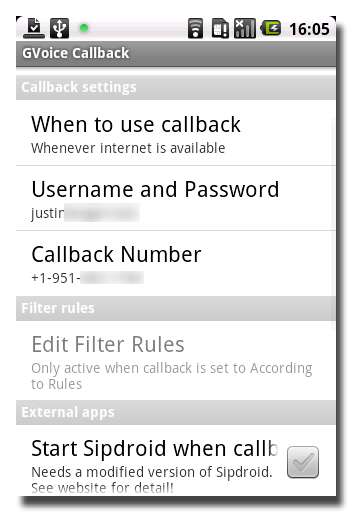
Faceți un apel de testare
Acum puteți efectua un apel folosind apelatorul de telefon Android încorporat. Când efectuați apelul, veți primi un pop-up care va spune că efectuați apelul cu GVoice Callback și apoi telefonul dvs. va suna deoarece numărul dvs. Google Voice sună la numărul dvs. Sipgate.
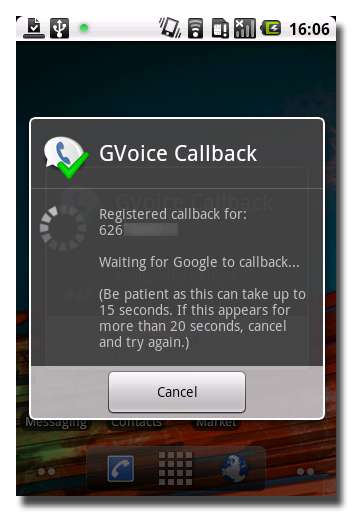
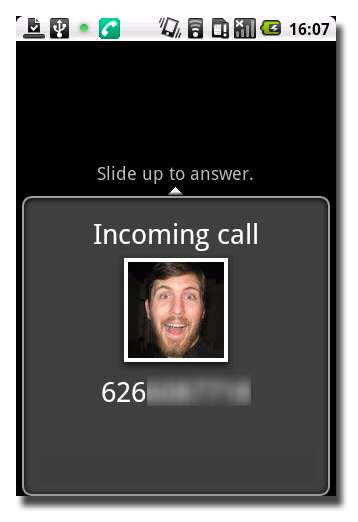
Răspundeți la telefon și apoi veți fi conectat prin sipdroid la numărul pe care încercați să îl apelați.

A fost nevoie de câțiva pași pentru a ajunge aici, dar acum puteți trimite și primi apeluri folosind doar date. Folosesc acest lucru cu succes pe HTC G1 fără o cartelă SIM în telefon prin Wi-Fi. Pot să trimit și să primesc apeluri telefonice către conținutul inimii mele, atâta timp cât am semnal Wi-Fi și nu trebuie să-mi fac griji niciodată să îmi revin minutele.
Sipgate
Google Voice Callback
Mulțumesc prietenului meu Dante pentru că m-a ajutat să dau seama de toate acestea.







